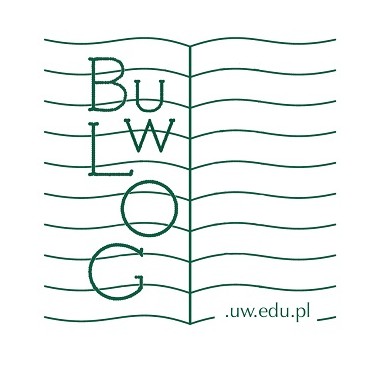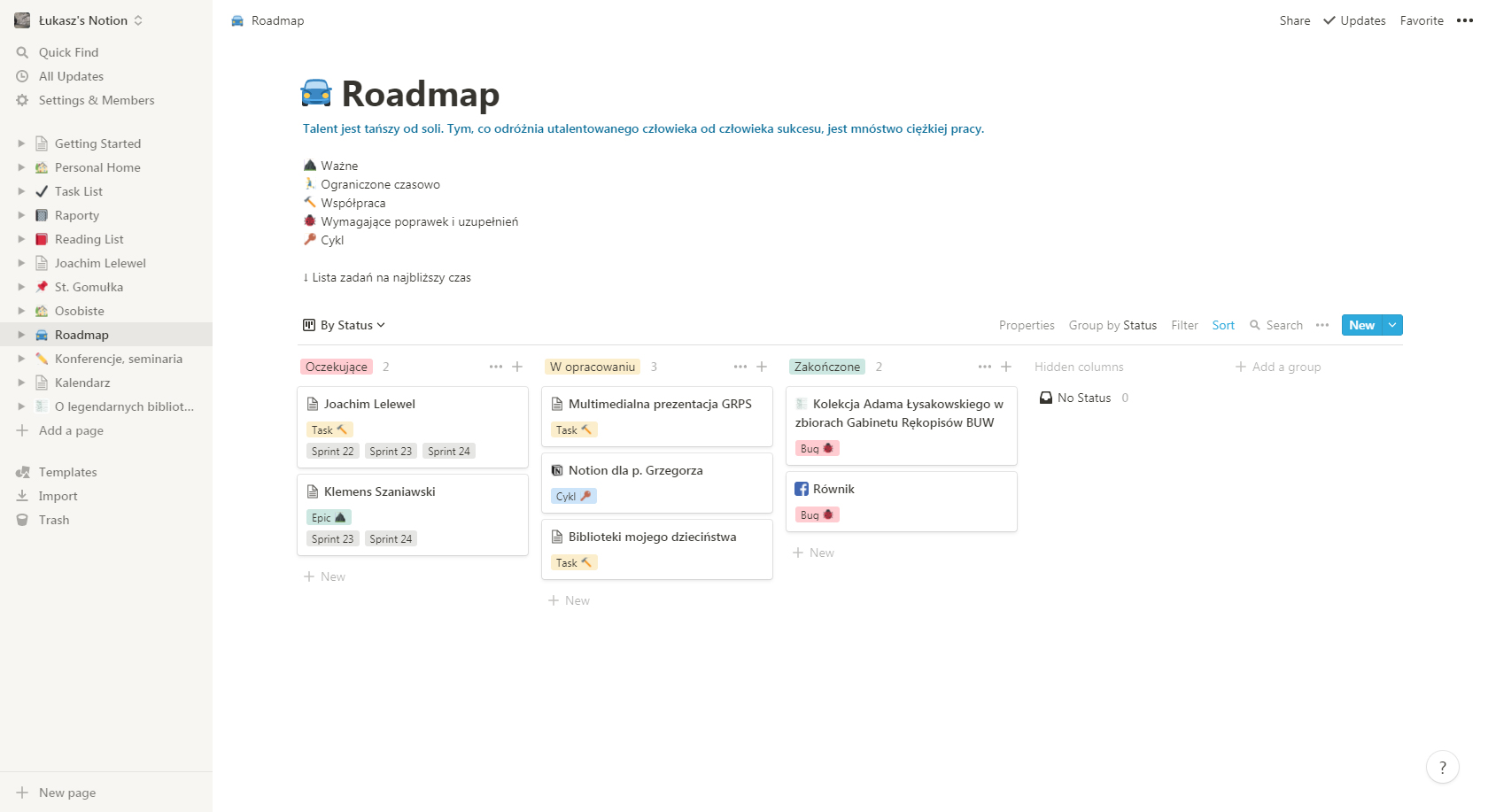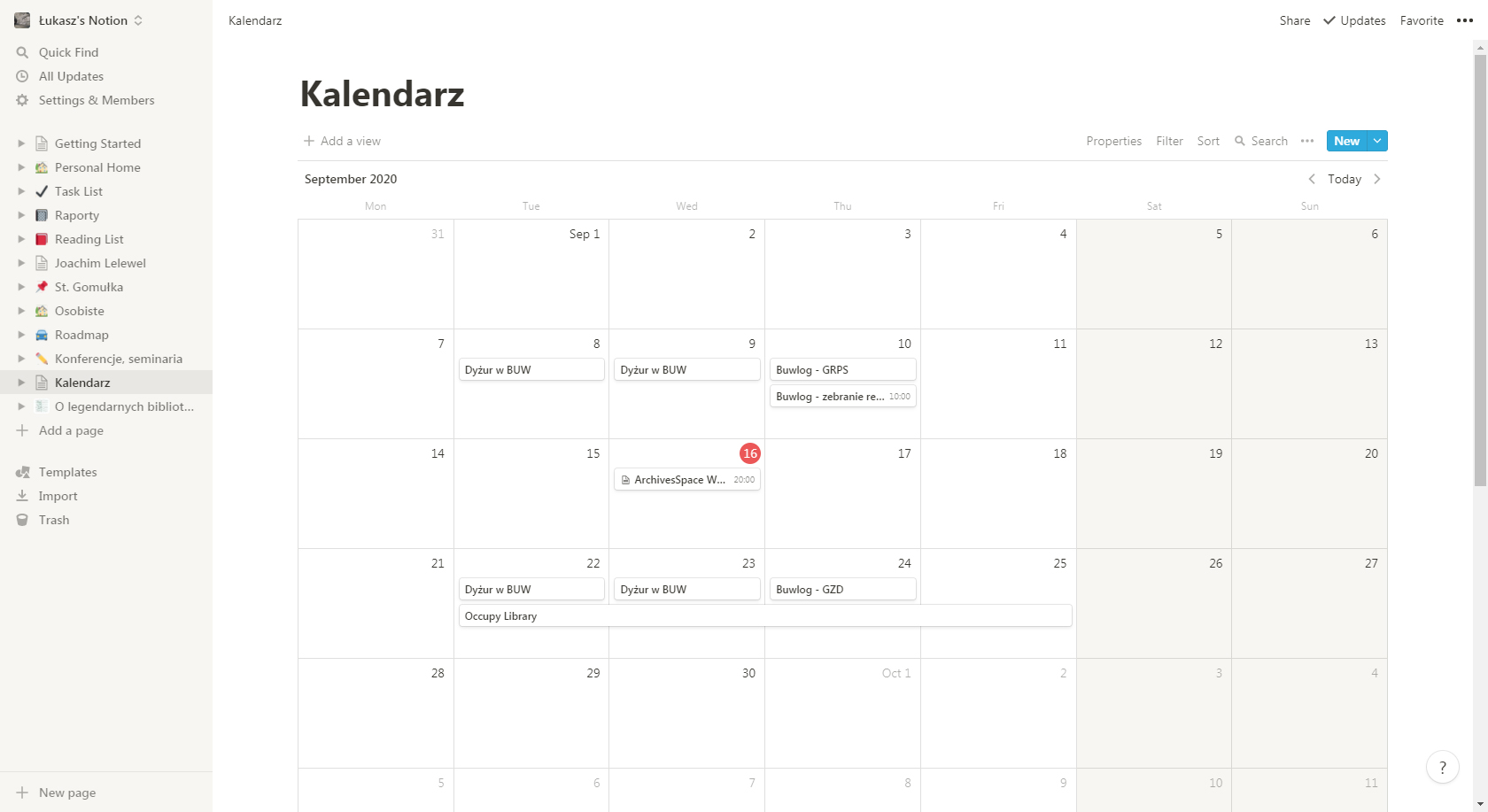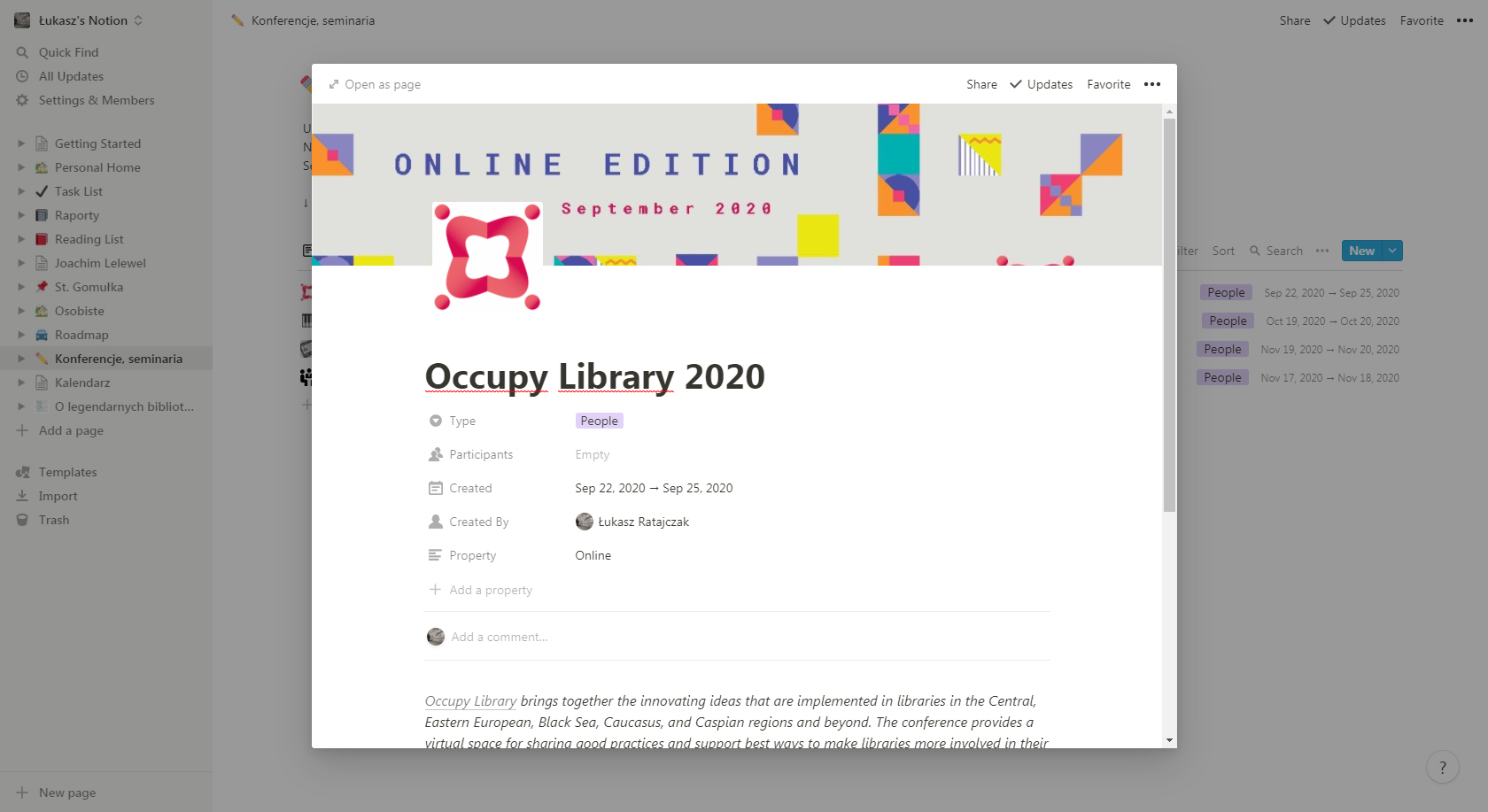Przyznam, że zarządzanie czasem nigdy nie było moją mocną stroną. Kiedy wiele lat temu spostrzegłem, że czas coraz bardziej zaczyna przeciekać mi przez palce, starałem się stworzyć system, który pozwoliłby mi skupić się na absolutnie najważniejszych zadaniach do wykonania. W myśl starej maksymy: „Jeśli nie będziesz traktować swojego życia priorytetowo, zrobi to za Ciebie ktoś inny”, starałem się znaleźć możliwie optymalny sposób, dzięki któremu mógłbym z czystym sumieniem stwierdzić, że jestem panem własnego czasu.
Próbowałem wielu metod i narzędzi, opartych głównie na idei timeboxów. Timeboxing to prosta koncepcja, która polega na precyzyjnym zdefiniowaniu zadań i wyznaczeniu konkretnego czasu, przeznaczonego na ich wykonanie. Długo szukałem aplikacji, dzięki której mógłbym uporządkować wszystkie swoje notatki, projekty, dokumenty oraz informacje rozproszone w wielu różnych miejscach i programach. Korzystałem z Evernote (zbyt dużo ograniczeń w darmowej wersji), Trello (zbyt obrazkowy), nieprzekonującego OneNote, Google Keep czy notatek w iOS, gubiłem się w niezliczonej ilości plików sporządzonych w Notepad++, chaotycznie zapisywanych na wiecznie gubiących się pendrivach i ginących w czeluściach twardych dysków.
Być może to złudne przekonanie, ale pandemia i konieczność pracy zdalnej przyniosły ze sobą refleksję, że zadań i projektów do zrealizowania nagle przybyło i jest ich znacznie więcej, niż przed lockdownem. Potrzeba uporządkowania i usystematyzowania pracy stała się nagle palącym problemem, który kilka miesięcy temu pomógł mi rozwiązać Notion. Mniej więcej od marca korzystam z tego, zdobywającego coraz większą popularność, menadżera zadań. Odkryłem, że to zaskakująco wydajne narzędzie, które pomaga mi być lepszym i znacznie lepiej zorganizowanym pracownikiem. Oto moja recenzja Notion z perspektywy bibliotekarza.
Notion to aplikacja przeznaczona do zarządzania projektami, z możliwością robienia notatek. Łączy w sobie możliwości Trello („przeciągnij i upuść”) z notatnikiem Evernote oraz tym, co najlepsze w każdej innej aplikacji do zarządzania projektami, z której kiedykolwiek wcześniej korzystałem. Notion opisuje siebie jako przestrzeń roboczą typu „wszystko w jednym”, zestaw bloków do tworzenia projektów i zadań do wykonania. Motto producenta brzmi: „Pisz, planuj i współpracuj. Potrzebujesz tylko jednego narzędzia – Notion.” Z powodzeniem może zastąpić narzędzie do robienia notatek, aplikację z listą rzeczy do zrobienia, arkusze kalkulacyjne i aplikację do zarządzania projektami, dzięki czemu zyskujemy możliwość przechowywania wszystkiego w jednym miejscu.
Pracę z Notion rozpoczynamy od stworzenia strony, zbudowanej z elementów, którym nadajemy odpowiadającą nam strukturę i kolejność. Strony można ze sobą łączyć, zagnieżdżać w nich wybrane obiekty i poszczególne elementy, oraz udostępniać je jako publiczne witryny internetowe. Dostęp do publikowanych stron nie wymaga rejestracji, a przykład można zobaczyć tu. Każdą stronę można spersonalizować, dodając ikonkę lub banner, korzystając z bogatych zasobów serwisu Unsplash. Notion pozwala użytkownikowi wgrać własny obrazek lub wpisać adres www wybranej grafiki.
Na stronie można umieścić prawie każdy rodzaj obiektu: teksty, obrazy, zagnieżdżone pliki tekstowe, audio i video, linki do stron internetowych itp. Te obiekty nazywane są „blokami.” Złożone bloki wykorzystują znaną choćby z Trello koncepcję kanwy, czyli specyficzny wizualny sposób gromadzenia i prezentowania wiedzy. Wszystkie bloki mają przydzielone atrybuty, można więc oznaczać je wybranymi kolorami, rodzajem czcionek, tagami i linkami. Bloki można dowolnie układać na stronach, aby stworzyć układ najlepiej dostosowany do własnych potrzeb. Do każdego zadania można definiować filtry, aby sortować lub prezentować dane na różne, najbardziej nam odpowiadające sposoby. Każde zadanie, notatkę czy projekt można udostępnić innym użytkownikom Notion, w ten sposób wykorzystując aplikację do pracy w grupie. Kalendarz pozwala zaplanować spotkania, udział w konferencjach, publikację artykułów i notatek oraz inne wydarzenia, które łatwo da się eksportować go kalendarza Google.
Dla nowych użytkowników początkowo Notion może wydawać się trudny i niezrozumiały. Aby szybko rozpocząć pracę, można skorzystać z szablonów, z których można tworzyć nowe strony, a następnie modyfikować je zgodnie z własnymi potrzebami. Producent udostępnił pokaźny wybór szablonów, pogrupowanych w kilku kategoriach. Wreszcie strony można eksportować w różnych formatach, takich jak PDF, HTML lub Markdown.
Notion jest szybki i niezawodny. Im więcej treści dodaję, tym bardziej możliwość ich przeszukiwania staje się przydatna, a cały zasób staje się bazą wiedzy, odzwierciedlającą moje zainteresowania i zadania nad którymi pracuję.
Dużym plusem jest to, że Notion jest darmowym narzędziem, dostępnym właściwie na każdej platformie: Windows, Mac, Android, iOS oraz na przeglądarkach internetowych. Na ogół korzystam z trzech systemów operacyjnych, więc takie rozwiązanie jest dla mnie bardzo wygodne. Wcześniej i najdłużej korzystałem z Evernote, jednak Notion wydaje mi się znacznie lżejszy i szybszy w działaniu. Po zainstalowaniu aplikacji w telefonie, mam możliwość udostępniania wszystkiego do Notion, co przydaje się zwłaszcza wtedy, gdy znajdę w sieci szczególnie ciekawe informacje związane z pracą zawodową lub prywatnymi zainteresowaniami. Funkcja importu dedykowana jest dla popularnych formatów plików, takich jak HTML, .txt lub dokumenty Office. Notion całkiem sprawnie współpracuje z wieloma popularnymi usługami, działającymi w chmurze, takich jak dysk, mapy i dokumenty Google, Twitter, Evernote i Trello, których zawartość można w łatwy sposób importować do Notion.
Aplikacja ma tryb ciemny i jasny, który w dowolnym momencie można włączyć lub wyłączyć w ustawieniach systemowych. Wolałbym wprawdzie nieco głębszy odcień trybu ciemnego, ale nie przeszkadza mi ciemnoszary, na który zdecydował się producent. Najbardziej jednak lubię korzystać z aplikacji w trybie jasnym, ponieważ nawet przy słabym oświetleniu białe tło zapewnia czystą estetykę, która najbardziej mi odpowiada.
W kwestii ochrony prywatności danych gromadzonych w Notion, twórcy aplikacji stawiają sprawę jasno:
TLDR: Notion nie jest właścicielem Twoich danych, nie sprzedajemy ich, ani nie wykorzystujemy do celów reklamowych. To Twoje dane, kropka ✌️
Przechowywanie wszystkich informacji w jednym miejscu pomaga mi skupić się na tym, co naprawdę istotne, bez konieczności zapamiętywania wszystkiego i gromadzenia informacji w wielu różnych miejscach. Używam Notion do zrobienia tego, co normalnie wymagałoby trzech różnych narzędzi połączonych razem. Możliwość zebrania ich w jednym miejscu umożliwia lepsze i bardziej efektywne zarządzanie pracą i czasem.
///
Na rynku dostępnych jest wiele menadżerów zadań i elektronicznych notatników, w różnej cenie i różnym stopniu zaawansowania. Jednak funkcje oferowane przez Notion oraz fakt, że narzędzie jest darmowe, sprawia, że to solidna opcja, która zaspokoi potrzeby najbardziej wymagających użytkowników. Użyj Notion, aby uzyskać obraz tego, co dotychczas osiągnąłeś i jakie cele wyznaczysz sobie w następnej kolejności.
Łukasz Ratajczak (Gabinet Rękopisów BUW)